Convertir sa PS3 de DEX à CEX

Grâce à ce tutoriel vous pourrez convertir votre console précédemment convertie en DEX en CEX si vous ne jugé plus l'utilité d'avoir une console en DEX ou si vous êtes coincé sur une certaine version.
Pré-requis:
- Le pack DEXtoCEX, disponible ICI
- L'homebrew Memdump, disponible ICI
- CFW Rogero 3.55 v7 CEX, disponible ICI
- L'homebrew eEID_Dumper, disponible ICI
- Dernière version de Multiman, disponible ICI
- L'homebrew Factory Service Mod Tool, disponible ICI
- Eventuellement le downgrader 3.55 DEX, disponible ICI.
- Eventuellement un dongle en cas de semi-brick, disponible ICI
- Votre PS3 en DEX, doit être en CFW 3.55 DEX, celui de Rogero est disponible ICI.
Mise en Factory Service Mode
Je commence donc ce tutoriel en partant du principe que vous êtes en CFW 3.55 Rogero DEX. Une fois que vous y êtes, il va falloir passer la console en Factory Mod. Pour le faire, téléchargez l'homebrew Factory Service Mode Tool puis mettez le fichier .pkg "FactoryServiceMod" à la racine de votre clé USB. Mettez-y aussi à la racine le .pup du CFW Rogero 3.55 v7 CEX. Mettez aussi à la racine de votre clé USB le fichier "Lv2diag.self" présent dans le pack DEXtoCEX mis en téléchargement.
Donc au final vous avez 3 fichiers à la racine de votre clé:
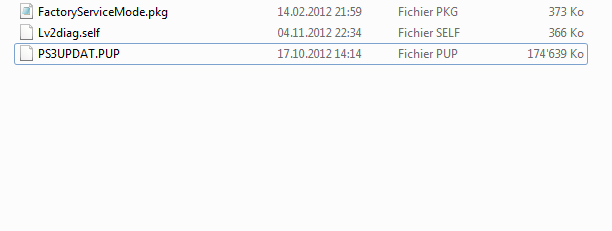
Une fois que c'est fait, mettez votre clé USB dans le port USB de la console le plus à droite puis installez l'homebrew "FactoryServiceMod".
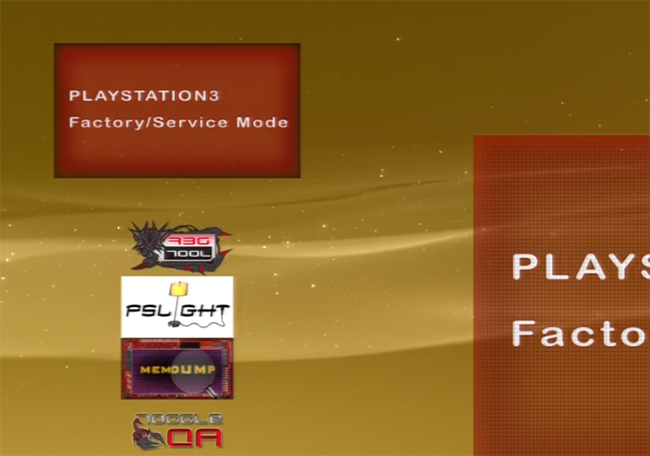
Une fois que c'est fait vous pouvez le lancer, vous aurez un écran noir puis votre console va faire un "Bip" puis retour au XMB. Une fois que vous êtes à nouveau sur le XMB, relancez FactoryServiceMod.
Cette fois-ci vous aurez un écran noir plus longtemps, c'est la procédure de mise à jour du CFW. Ça prend au maximum 5 minutes, pendant tout ce temps là vous aurez un écran noir. Une fois la procédure terminée, la console s'éteindra toute seule.
Une fois qu'elle est éteinte, retirez la clé USB de votre console puis mettez là sur votre PC. Supprimez tous les fichiers présents à la racine. Une fois que c'est fait, retournez dans le pack DEXtoCEX, vous avez un fichier nommé "Lv2diag_exit.self". Copiez-le à la racine de votre clé USB en le renomment "Lv2diag.self" comme ceci:
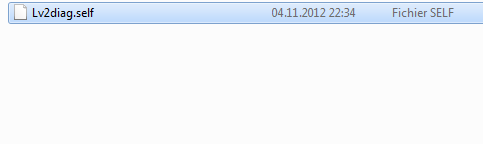
Une fois que c'est fait, remettez votre clé USB sur le port USB le plus à droite de votre console puis démarrez-là. Cette fois-ci elle restera allumée quelques secondes (écran noir) puis s'éteindra toute seule.
Une fois qu'elle est éteinte, enlevez la clé USB puis démarrez votre console. Vous allez avoir l'écran comme lors d'une première mise en marche de la console, avec la configuration de la langue, la date et l'heure etc..
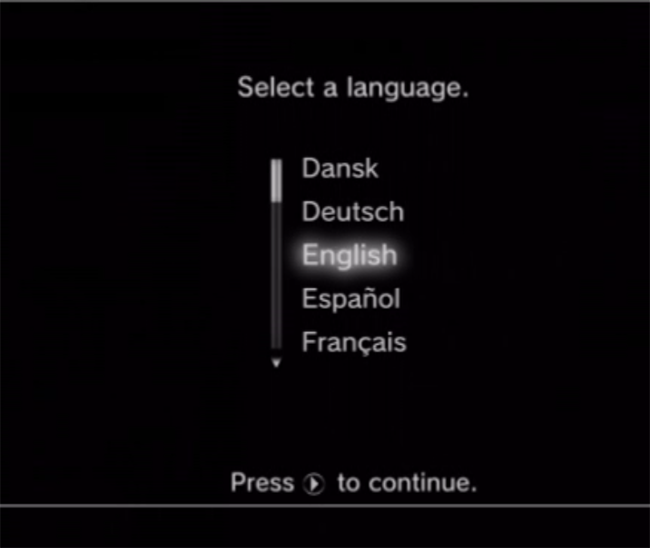
Dump de la root_key
Une fois que vous êtes à nouveau sur le XMB, connectez votre clé USB sur votre PC puis instalez les homebrews suivants:
- eEID_Dumper.
- BASE de Multiman
- Memdump
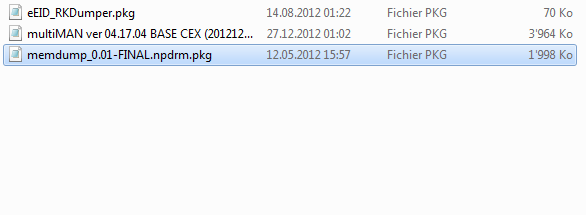
Une fois que c'est fait, connectez votre clé USB sur le port le plus à droite de votre console puis installez les homebrews.
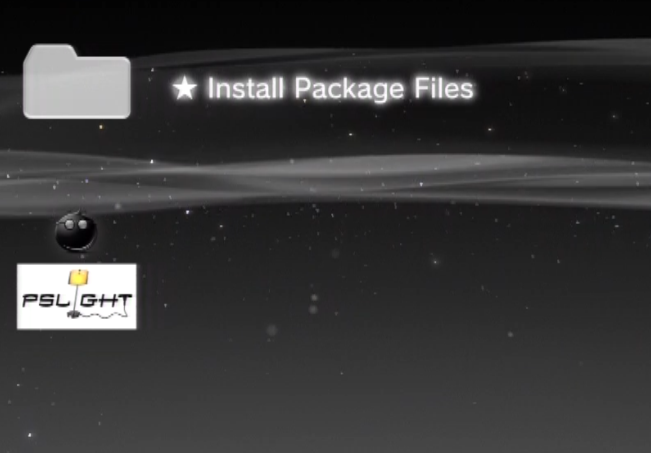
Quand vous les avez tous installés, lancez dans un premier temps eEID_Dumper. En le lançant vous aurez un écran noir, votre console va faire un "Bip" puis redémarrera.
Votre eEID a été dumpé. Pour récupérer le dump, connectez-vous à votre PS3 en FTP (tutoriel disponible ICI).
Une fois que vous êtes connecté à votre PS3, rendez-vous sur le dossier "dev_hdd0" --> "tmp" puis vous avez un fichier nommé "eid_root_key", copiez-le dans un dossier sur votre PC.
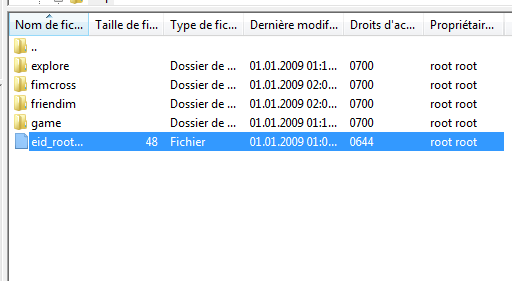
Dump de la NOR
Par mesure de sécurité, nous allons faire deux dumps différents avec deux homebrews différents.
Dump avec Memdump:
Une fois l'homebrew installé sur votre console, lancez-le. Vous allez arriver sur une interface telle que celle-là:
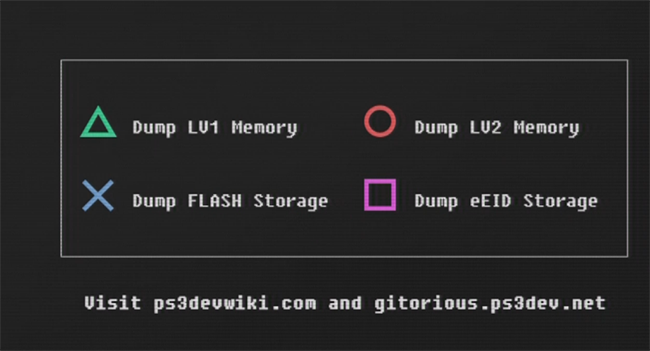
Là nous avons besoin de dump la mémoire flash, appuyez alors sur  pour dumper celle-ci.
pour dumper celle-ci.
Le dump se réalise en quelques secondes (vous avez une barre de progression sur la droite de l'écran). Une fois que c'est terminé, vous pouvez quitter l'homebrew et revenir sur le XMB.
Dump avec Multiman
Pour faire un dump avec Multiman, commencez par lancer celui-ci puis accéder à l'explorateur de Multiman en appuyant simultanemment sur les touches "Select + Start". Vous aurez alors une interface tel un bureau sous Windows.
Une fois que vous y êtes, appuyez sur l'icône "PS3 Root", une fenêtre va s'ouvrir. Maintenant cliquez sur "dev_hdd0" puis sur "tmp". Placez votre curseur sur le dump de l'eid (nommé lui aussi eid_root_key" puis appuyez sur O une fois que c'est fait, un sous-menu va s'ouvrir, allez sur "Open in HEX viewer".
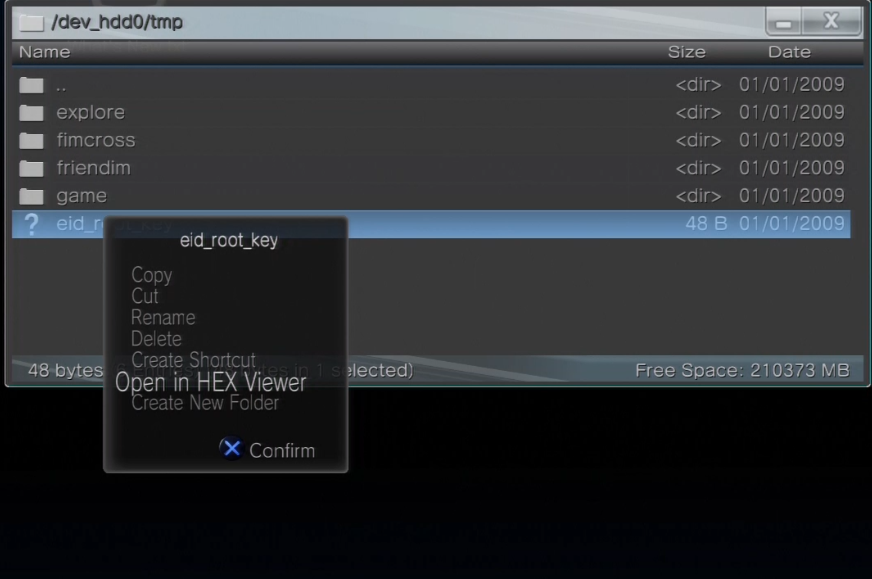
Une nouvelle interface héxadecimal va apparaître, appuyez d'abord sur "Select" puis sur "Start".
Appuyez sur  pour confirmer. Un message va alors vous demander si vous voulez dumper le LV2, répondez "Non".
pour confirmer. Un message va alors vous demander si vous voulez dumper le LV2, répondez "Non".
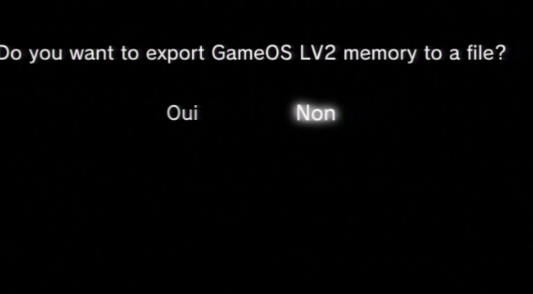
Ensuite un autre message va vous demander si vous voulez dumper le LV1, répondez à nouveau "Non".
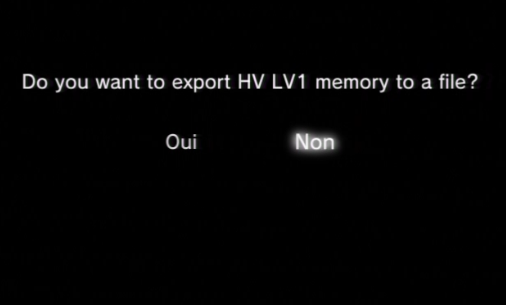
Et enfin, le dernier message demandant si vous voulez dumper la mémoire flash, faites "Oui".
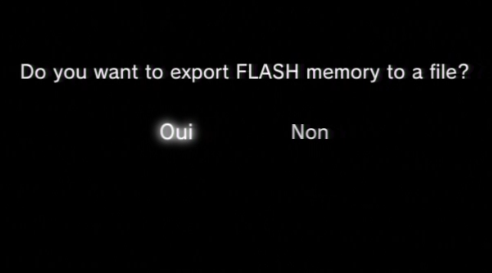
Une fois la mémoire flash dumpée, vous aurez la confirmation que celle-ci a été sauvegardée sur la clé USB.
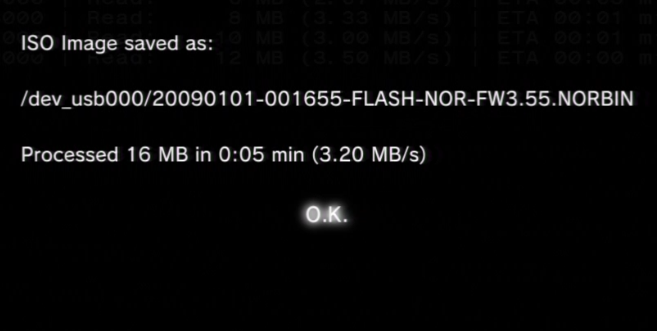
Flash avec le nouveau Target
Maintenant que vous avez réalisez les deux dump de votre mémoire flash (qui se trouvent les deux à la racine de votre clé USB), vous pouvez les copier dans le dossier ou vous avez copié l'eid_root_key.
Une fois que c'est fait rendez-vous dans le pack DEXtoCEX puis dans le dossier "c2d v2". Vous avez un exectuable nommé "Win32OpenSSL_Light-1_0_1c".
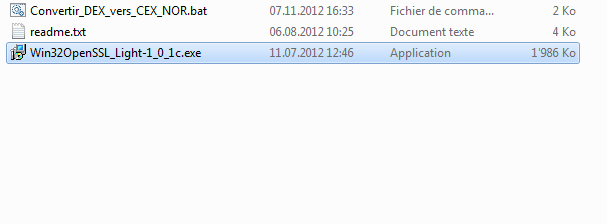
Lancer l'installation de celui-ci.
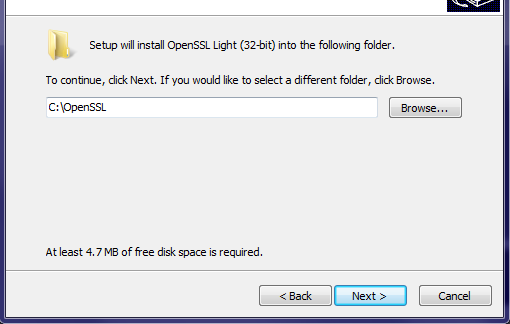
Une fois que l'installation est terminée, prenez vos 2 dumps de votre mémoire flash ainsi que le dump de l'EID puis copiez les dans le dossier "c2d v2".
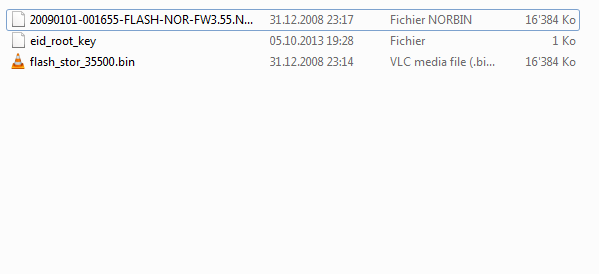
Une fois que c'est fait, lancez le Batch "Convertir_DEX_vers_CEX_NOR". Evidemment, si vous avez une console avec une NAND, lancez le Batch "Convertir_DEX_vers_CEX_NAND". Une fois lancé vous aurez une fenêtre qui va s'ouvrir.
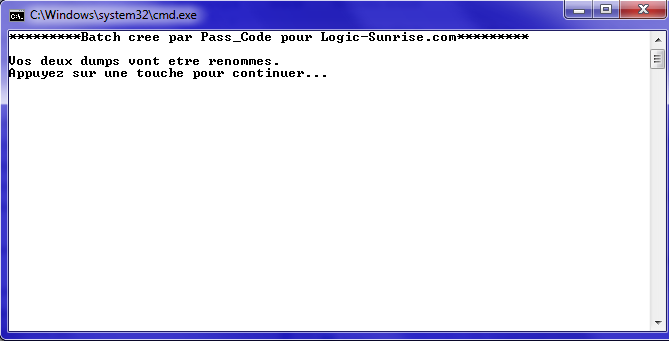
Comme indiqué, appuyez sur une touche pour que le Batch renomme vos dump, une fois fait vous aurez la confirmation que ceux-ci ont bien été renommés.

Ensuite pareil, apuyez sur une touche pour lancer la comparaison des dumps, à nouveau vous aurez une confirmation lorsque la vérificatione est terminée.
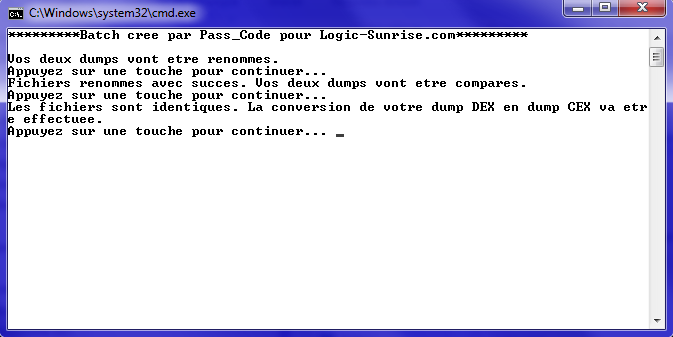
Puis enfin, la conversion DEX-CEX va se faire, appuyez encore une fois sur une touche pour lancer la procédure. Une fois temriné vous aurez aussi la confirmation que la procédure c'est bien déroulée.
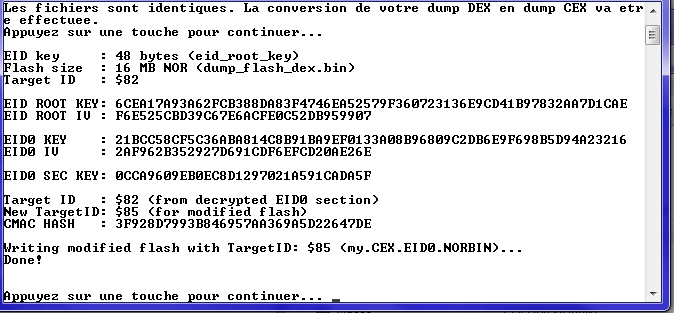
Une fois terminé, vous avez un nouveau fichier présent qui ce nomme "my.CEX.EID0.NORBIN (ou .NANDBIN si vous avez une NAND).
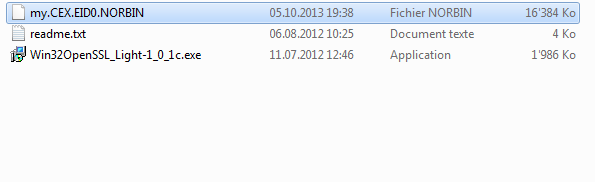
Copiez ce fichier à la racine de votre clé USB.
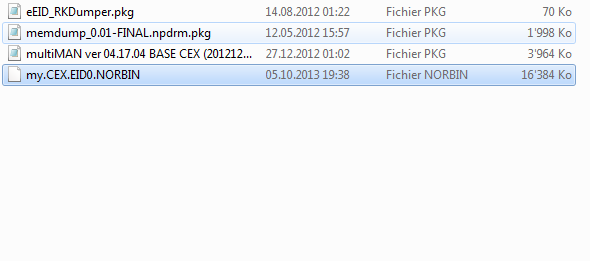
Une fois que c'est fait, connectez votre clé USB sur le port le plus à droite de votre console puis lancez Multiman.
Accédez à l'explorateur en appuyant sur "Start + Select" puis cliquez de nouveau sur l'icône "PS3 Root", et cette fois cliquez sur "dev_usb000" (il s'aigt du port USB le plus proche du lecteur) et vous verrez le dump convertit de votre EID que vous avez copié juste avant.
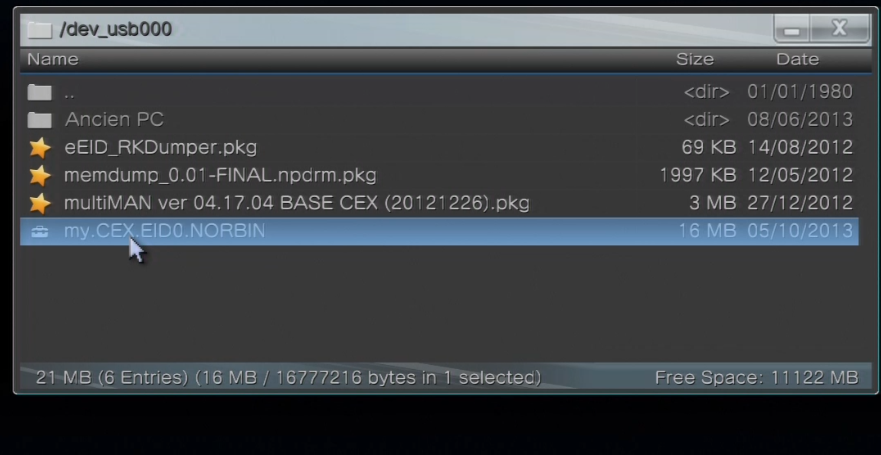
Placez votre curseur sur le dump puis double-cliquez sur X. Un nouveau message va apparaître vous demandant si vous voulez écrire le dump, répondez "Oui".
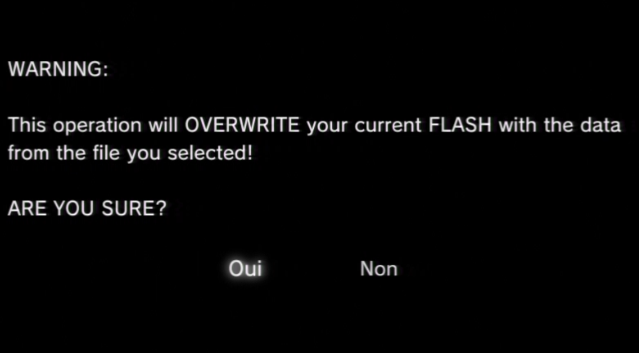
Ensuite un nouveau message de confirmation apparaît, appuyez à nouveau sur "Oui"
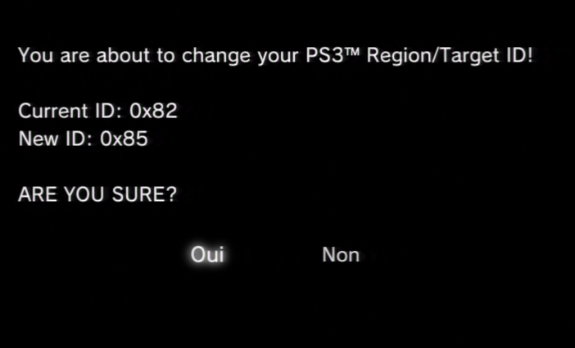
Puis pour finir une dernière confirmation, acceptez une dernière fois en appuyant sur "Oui"
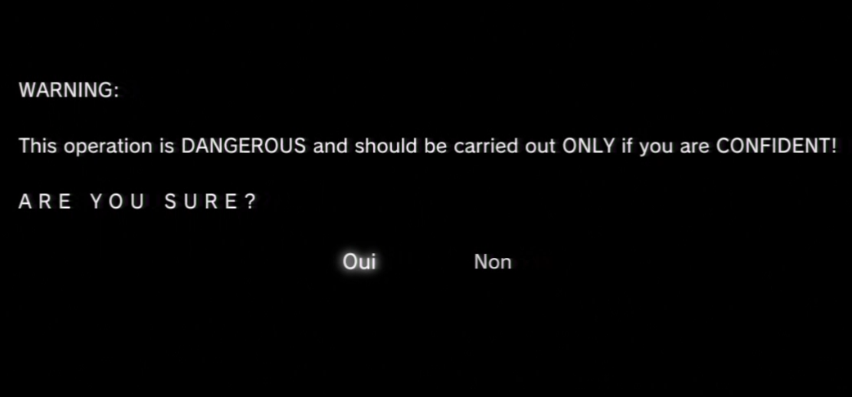
Une fois terminé vous aurez la confirmation que le dump a bien été réécrit. Contrairement à ce que dit Multiman, n'éteignez pas votre console, retournez simplement au XMB.
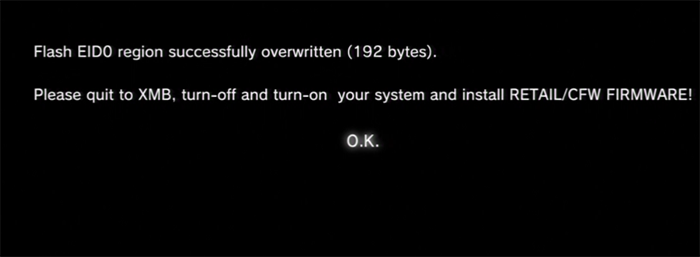
Une fois que vous êtes à nouveau sur le XMB, copiez à nouveau l'homebrew FactoryServiceMod Tool ainsi que le fichier "Lv2diag.self présent dans le pack DEXtoCEX puis le PUP du CFW Rogero 3.55 v7 CEX.
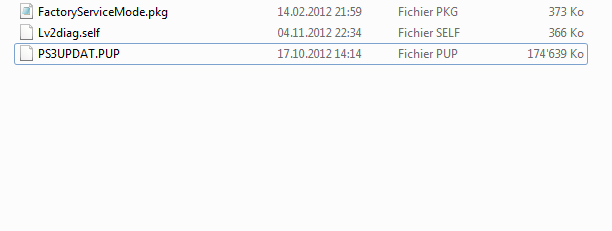
Installez de nouveau l'homebrew FactoryServiceMod Tool sur votre console, et c'est là que ça ce corse. Si votre console ne brick pas, vous aurez un écran noir ainsi qu'un "Bip" puis retour au XMB.
Si votre console subis un semi-brick, vous aurez beaucoup plus de "Bip" consécutifs de différentes tonalité.
Si votre console ne brick pas:
Après avoir lancé une deuxième fois FactoryServiceMod Tool, vous aurez un écran noir pendant quelques minutes, c'est à nouveau le processus d'installation du CFW, à la fin de celui-ci, la console s'éteindra toute seule.
Une fois la console éteinte, connecté votre clé USB sur votre PC puis supprimez tout le contenu. Allez à nouveau prendre le fichier "Lv2diag_exit.self" et copiez-le sur votre clé USB en le renommant "lv2diag.self".
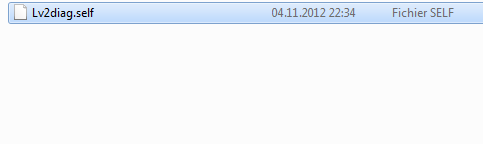
Mettez à nouveau votre clé USB sur le port USB le plus à droite de votre console puis allumez-là, elle s'éteindra toute seule au bout de quelques secondes. Vous pouvez ensuite enlever la clé USB et démarrer votre console normalement, vous êtes maintenant à nouveau en CEX à 100%.
Si votre console subis un semi-brick:
Prenez votre Dongle et programmez-le en mode Factory Service, une fois fait connectez-le sur le port le plus à droite de votre console puis faites la combinaison "Power + Eject". La console s'allume puis s'éteint quelques secondes plus tard.
Une fois que la console est éteinte, retirez votre dongle.
Allez sur votre PC puis connectez votre clé USB (normale) et copiez le fichier "Lv2diag.self présent dans le pack DEXtoCEX puis le PUP du CFW Rogero 3.55 v7 CEX.
Connectez votre clé USB dans le port le plus à droite de la console puis démarrez-là. Le processus de mise à jour commence, pendant ce temps vous aurez un écran noir, attendez que celle-ci aie finit, elle s'éteindra toute seule.
Une fois la console éteinte, connecté votre clé USB sur votre PC puis supprimez tout le contenu. Allez à nouveau prendre le fichier "Lv2diag_exit.self" et copiez-le sur votre clé USB en le renommant "lv2diag.self".
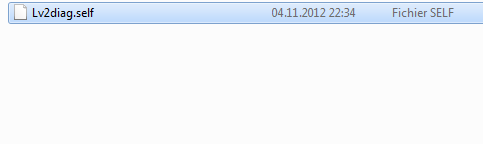
Mettez à nouveau votre clé USB sur le port USB le plus à droite de votre console puis allumez-là, elle s'éteindra toute seule au bout de quelques secondes. Vous pouvez ensuite enlever la clé USB et démarrer votre console normalement, vous êtes maintenant à nouveau en CEX à 100%.
Voilà le tutoriel pour repasser en CEX est maintenant terminé. Je remercie Pass_Code de Logic-Sunrise.com pour la création des Batchs ainsi que du tutoriel de base.
Dons à PS3tuto
Ce tutoriel vous a été utile? Vous pouvez si vous le souhaitez faire un don à ps3tuto.com.
Vous trouverez plus d'informations à cette adresse: Dons ps3tuto.com.
Espace commentaire
Grâce à disqus.com j'ai pu mettre un système de commentaires très pratique est accessible à tout le monde. Vous pouvez ainsi y laisser vos avis sur le tutoriel, des points à améliorer ou simplement des remerciements.
comments powered by Disqus